Giới thiệu công cụ bảo vệ chống tấn công giả mạo (phishing) của Windows 11 22H2
Bản cập nhật 22H2 của Windows 11 giới thiệu một công cụ bảo vệ chống tấn công giả mạo (phishing) có thể cảnh báo nếu bạn nhập mật khẩu của mình vào một trang web hoặc ứng dụng độc hại.
- Consent phishing (lừa đảo lấy sự đồng ý) là gì?
- Cách hạ cấp từ Windows 11 xuống Windows 10
- Cách sử dụng Trợ lý cài đặt (Installation Assistant) Windows 11
- Cách kiểm tra xem máy tính có tương thích với Windows 11 22H2 không
- Cách cải thiện hiệu suất SSD trên Windows 11
Table of Contents
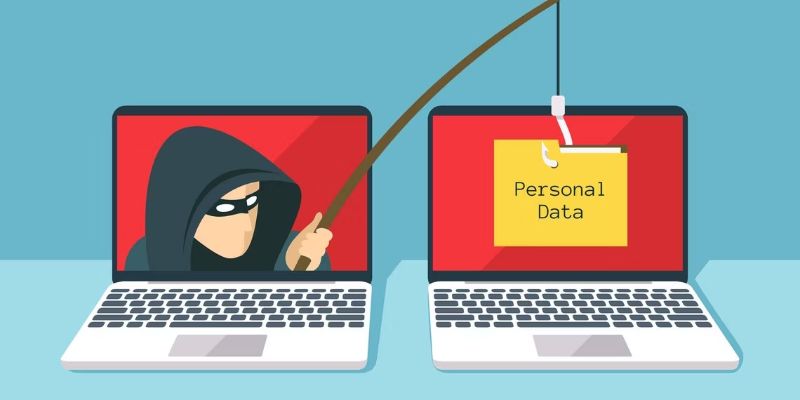
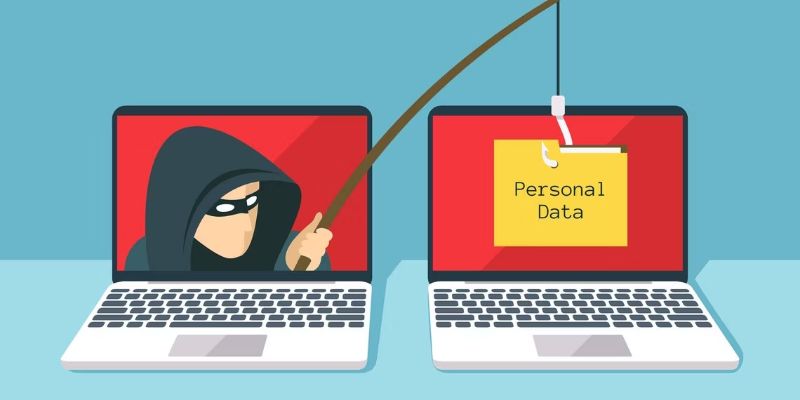
Các bản cập nhật tính năng lớn cho Windows 11 thường bổ sung một số loại bảo vệ và Windows 11 22H2 cũng không phải là ngoại lệ. Bạn sẽ thấy Enhanced Phishing Protection (Bảo vệ chống tấn công giả mạo) nâng cao được giấu trong ứng dụng Bảo mật Windows, cùng với một số cải tiến khác.
Hãy cùng FUNiX khám phá tính năng chống tấn công giả mạo nâng cao của Windows 11 là gì và bạn có thể dùng nó như thế nào.
Tấn công giả mạo là gì và Gây hại như thế nào?
Tấn công giả mạo (phishing) là đánh cắp thông tin như mật khẩu hoặc dữ liệu cá nhân nhạy cảm khác thông qua email, tin nhắn hoặc trang web giả mạo. Bạn có thể bị liên lạc bởi người giả vờ là từ ngân hàng hoặc nhà cung cấp thẻ tín dụng của bạn. Nhưng cũng có nhiều khả năng những kẻ tấn công giả mạo sẽ dùng các trang mạng xã hội phổ biến hoặc các cửa hàng online làm vỏ bọc. Chúng lợi dụng việc nhiều người trong chúng ta dùng cùng một mật khẩu ở nhiều nơi.
Trong Báo cáo Tội phạm của Cục Điều tra Liên bang Mỹ FBI năm 2020, tấn công giả mạo là loại tội phạm mạng phổ biến nhất. Đã có nhiều báo cáo tiếp theo cho thấy loại hoạt động này đang gia tăng trên toàn thế giới.
Tìm hiểu thêm về tấn công giả mạo trực tuyến là cách tuyệt vời để giảm nguy cơ trở thành nạn nhận của loại tội phạm này.
Bảo vệ chống tấn công giả mạo trên Windows 11 là gì?
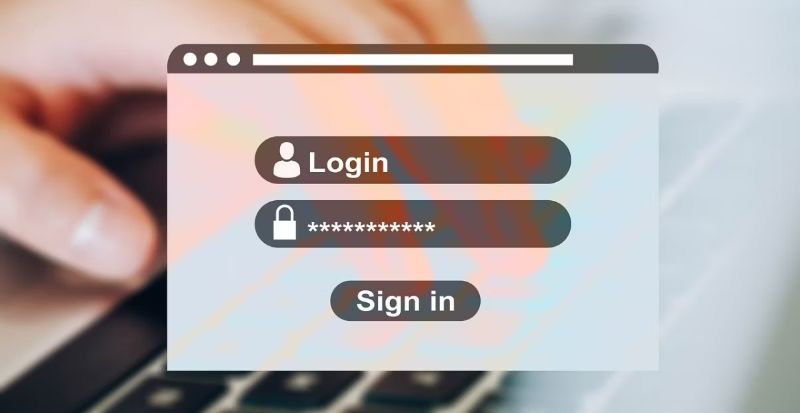
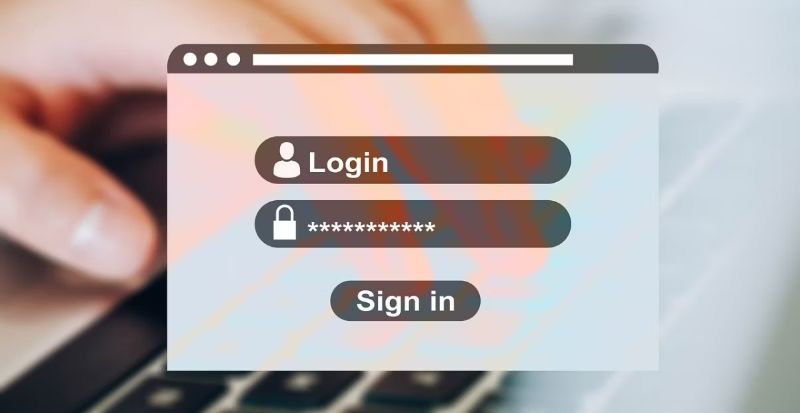
Bảo vệ chống tấn công giả mạo nâng cao có mục đích ngăn bạn nhập mật khẩu Windows 11 của mình ở những nơi không an toàn. Đó là nếu như bạn dùng mật khẩu để đăng nhập vào Windows 11. Nếu bạn làm vậy, Windows Security và Defender Smartscreen sẽ bảo vệ bạn theo một số cách:
- Khi bạn nhập mật khẩu vào một trang web hoặc ứng dụng Windows bị nghi ngờ là độc hại, bạn sẽ thấy cảnh báo rủi ro.
- Nếu bạn dùng lại mật khẩu Windows 11 ở quá nhiều nơi, Bảo vệ chống tấn công giả mạo có thể cảnh báo và đề xuất bạn dùng một mật khẩu khác nhau cho mỗi lần đăng nhập.
- Nó cũng có thể thông báo nếu bạn nhập mật khẩu của mình ở những nơi không an toàn như trình soạn thảo văn bản, bao gồm Notepad, Microsoft Office, OneNote và các ứng dụng khác. Lưu trữ mật khẩu của bạn ở bất kỳ đâu dưới dạng văn bản rõ ràng luôn tiềm ẩn rủi ro, vì vậy đây là một tùy chọn hữu ích để kích hoạt.
Hạn chế của Công cụ Bảo vệ Chống Tấn công giả mạo trên Windows 11
Trong bản cập nhật 22H2, Phishing Protection sẽ chỉ giám sát mật khẩu bạn dùng để đăng nhập vào tài khoản Windows. Mặc dù điều này hữu ích, nhưng nó không phải là bảo vệ chống tấn công giả mạo một cách đầy đủ, đặc biệt là trong một thế giới mà chúng ta có thể có hàng tá mật khẩu cần được bảo vệ.
Microsoft kỳ vọng sẽ mở rộng công cụ bảo mật này trong các bản cập nhật trong tương lai, có thể cho phép tạo bản ghi an toàn về mật khẩu mà bạn muốn được theo dõi.
Cách bật tính năng Bảo vệ chống tấn công giả mạo
Sau khi cập nhật Windows 11 lên phiên bản 22H2, bạn sẽ tìm thấy quyền kiểm soát Bảo vệ chống tấn công giả mạo trong ứng dụng Bảo mật Windows.
Nếu bạn không chắc mình có đang chạy phiên bản 22H2 của Windows 11 không, bạn có thể kiểm tra trong Settings > Windows Update (Cài đặt> Windows Update). Nếu có bản cập nhật, hãy download và cài đặt ngay. Nếu không, hãy kiểm tra xem máy tính của bạn có tương thích với Windows 11 22H2 không.
- Để bật Bảo vệ chống tấn công giả mạo, đi tới Settings > Privacy & security > Windows Security (Cài đặt> Quyền riêng tư và bảo mật> Bảo mật Windows). Sau đó nhấp vào nút Open Windows Security (Mở bảo mật Windows).
- Chọn App & browser control (Kiểm soát ứng dụng và trình duyệt) để xem ba phần bảo mật. Nhấp vào Reputation-based protection settings (Cài đặt bảo vệ dựa trên danh tiếng).
- Tính năng Phishing protection (bảo vệ chống Tấn công giả mạo) có thể đã được bật. Nếu không, hãy nhấp vào thanh trượt để bật.
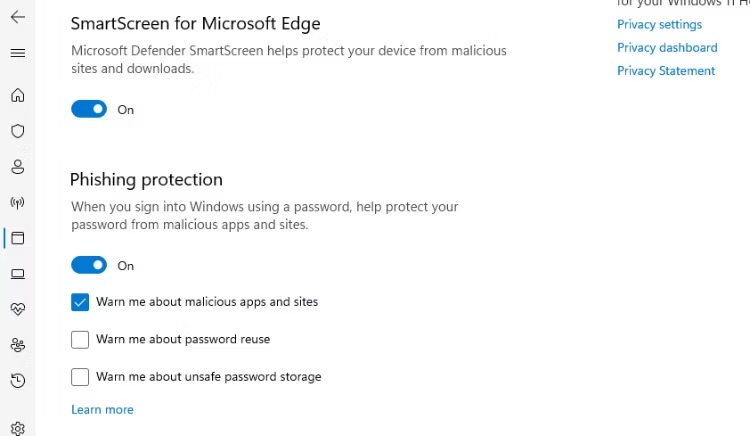
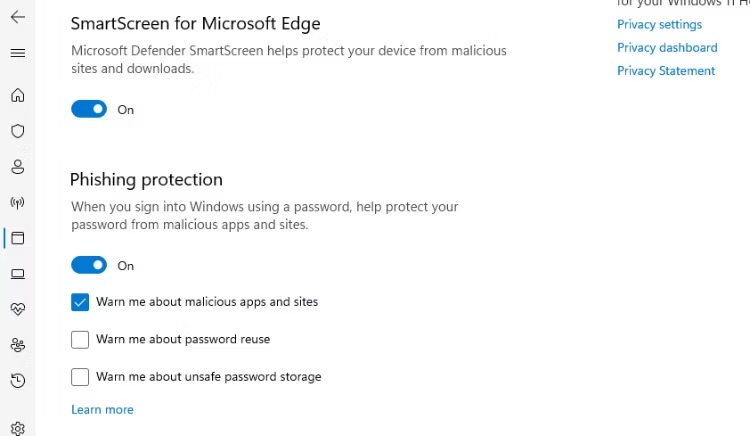
Khi được bật lần đầu, công cụ bảo vệ chống tấn công giả mạo sẽ chỉ cảnh báo bạn về việc dùng mật khẩu trên các ứng dụng hoặc trang web độc hại. Bạn có thể mở rộng bảo vệ để bao gồm cảnh báo về việc dùng lại mật khẩu và lưu trữ mật khẩu không an toàn. Tích vào hộp bên cạnh mỗi biện pháp bảo vệ chống tấn công giả mạo mà bạn muốn thêm.
Chống tấn công giả mạo hoạt động cùng với Defender Smartscreen, tính năng cũng giúp bảo vệ bạn khỏi các trang web và ứng dụng độc hại. Bạn vẫn có thể kích hoạt tính năng bảo vệ chống tấn công giả mạo khi không bật Smartscreen, nhưng chúng tôi khuyên bạn nên bật cả hai dịch vụ.
Bảo vệ chống tấn công giả mạo nâng cao trong Windows 11
Bảo vệ chống tấn công giả mạo nâng cao do Windows Security cung cấp là một tính năng đáng hoan nghênh và gần như chắc chắn sẽ được mở rộng trong các bản cập nhật tương lai. Lại có thêm một một lý do để giao phó bảo mật máy tính của bạn cho bộ bảo mật của Microsoft.
Vân Nguyễn
Dịch từ: makeuseof.com/windows-22h2-phishing-protection/













Bình luận (0
)